Урок №6. Збереження виділення областей зображення
1)
Поняття
каналу
Документ
Photoshop має два типи каналів:
Колірні
канали
– невід’ємна частина зображення, яка відображає інформацію про колір пікселів.
Кількість каналів кольору, які створюються, визначається режимом кольору
зображення. Наприклад, зображення RGB повинно мати канал для кожного кольору
(червоного, зеленого та синього), а також складений канал, який використовується
для редагування зображення.
Альфа-канали
графічно зображують виділені області, збережені для подальшого використання.
Альфа-канал
відтворює напівтонове зображення. У ньому, як і в колірному каналі, кожний
піксел зображення має одне з 256 значень. Проте в колірному каналі ці значення
відповідають відтінкам кольору, а в альфа-каналі — рівням непрозорості маски.
Альфа-канали зберігаються у файлі зображення разом з іншими
об'єктами.
Маски та канали — це зображення у градаціях сірого, тому їх можна змінювати за допомогою інструментів малювання, редагування та фільтрів, як і будь-які інші зображення. Захищеними є ті області маски, які зафарбовані чорним кольором; області, зафарбовані білим, доступні для редагування.
2)
Палітра
Канали
Список усіх каналів документа Photoshop відображується на палітрі Канали (рис. 1), доступ до якої можна отримати за допомогою команди Вікно – Канали.
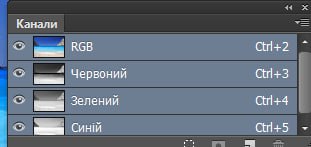
Рис.
1. Палітра Каналы
У
верхній частині палітри розташований об'єднаний колірний канал, нижче розміщені
канали окремих кольорів. Поруч із назвами каналів вказано комбінації клавіш для
їх виведення у вікні документа. У стовпці ліворуч від мініатюри виводиться
значок із зображенням ока, який свідчить про те, що канал відображується на
екрані. Якщо клацнути цей значок, наприклад, у рядку червоного каналу, червоний
колір буде прибрано документа, а видимою залишиться лише та частина зображення,
яку формують зелений і синій канали.
Після
збереження виділеної області у вигляді альфа-каналу, цей новий канал буде додано
в кінець списку.
Оскільки
процес виділення об'єкта зі складними контурами іноді буває складним і тривалим,
Photoshop надає можливість зберігати виділені області на палітрі Канали, щоб з часом ними можна було
скористатися. Виділену область доцільно зберігати у трьох випадках: коли вона
надто складна, коли область потребує подальшого редагування або може ще
знадобитися.
Виділимо
фрагмент зображення, який потрібно зберегти, за допомогою одного з інструментів
виділення і виконаємо команду Виділити –
Зберегти виділення. На екрані відобразиться діалогове вікно Зберегти
виділення, де потрібно вказати, в якому документі та в якому каналі ви вирішили
зберегти виділену область.
Вкажимо
ім'я каналу, в якому буде збережено щойно виділену область, і виберемо в області
Операція один із чотирьох варіантів
додавання області до каналу:
•
Новий канал — вихідний альфа-канал замінюється новим;
•
Додати до каналу — виділена область додається до наявного
альфа-каналу;
•
Відняти з каналу — виділена область видаляється з
альфа-каналу;
•
Перетин з каналом — створюється альфа-канал, що містить перетин вихідного каналу
і виділеної області. На завершення натиснемо кнопку ОК.
За
необхідності швидко зберегти виділену область у вигляді нового альфа-каналу
можна скористатися кнопкою Зберегти
виділення як канал, яка розташована у нижній частині палітри Канали.
За
замовчанням колірні канали на палітрі Канали відображаються у вигляді
чорно-білих мініатюр, у вікні документа — у вигляді чорно-білих зображень. Такий
канал дає змогу краще розрізняти співвідношення яскравостей його
пікселів.
Після
збереження виділеної області в альфа-каналі її можна переглядати у вікні
документа незалежно від зображення.
Натиснемо
значок із зображенням ока в рядку альфа-каналу для його відображення у вікні
документа, а потім натиснемо значок із зображенням ока в рядку об'єднаного
каналу (верхній рядок палітри), щоб приховати усі колірні
канали.
За
замовчанням масковані області відображуються на екрані монітора чорним кольором,
виділені області — білим, а напівпрозорі — сірим.
Коли
видимими є і колірні, і альфа-канали, останні відображаються напівпрозорим
кольором (за умовчанням — червоним з прозорістю 50 % ) , який нагадує
маскувальну плівку, що традиційно застосовується у
поліграфії.
Після
збереження альфа-каналу на палітрі Канали виділену область можна
завантажити. У результаті немасковану область зображення буде окреслено
мерехтливою пунктирною лінією — так, нібито ви скористалися одним із
інструментів виділення. Щоб завантажити області з альфа-каналу, необхідно
виконати команду Виділити – Завантажити
виділену область. У результаті відкриється однойменне діалогове вікно (рис.
2) з параметрами, подібними до параметрів вікна Зберегти
виділення.
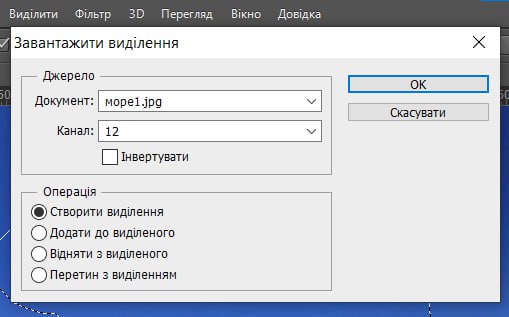
Рис.
2. Діалогове вікно Загрузить выделенную
область
Перейдемо
до списку Документ, де перелічено
всі документи, які можна відкрити (із тими самими параметрами ширини, висоти та
роздільної здатності, що й у поточного документа), і виберіть ім'я документа, в
якому міститься канал. У списку Канал вкажемо канал, з якого потрібно
завантажити виділену область. Встановимо прапорець Інверсія, щоб невиділені області стали
виділеними й навпаки.
Якщо
зображення містить активну виділену область, в області Операція можна вибрати один із чотирьох
перемикачів:
•
Створити виділення — створюється нова виділена область на основі альфа-каналу, а
поточне виділення скасовується;
•
Додати до виділеного — завантажена виділена область додається до
активної;
•
Відняти з виділеного — завантажена виділена область видаляється з
поточної;
•
Перетин з виділенням — створюється перетин завантаженої виділеної області з
поточною.
Натиснемо
кнопку ОК, щоб завантажити виділену область відповідно до заданих
налаштувань.
Завантажити
виділену область можна і простішим способом, перетягнувши мініатюру альфа-каналу
на кнопку Завантажити канал як
виділення, розташовану в ніжній частині палітри Канали, або виділіть канал на
палітрі та клацніть згадану кнопку.
Якщо
ви клацнете стрілку в правому верхньому куті палітри Канали, відобразиться її меню (рис. 3)
із переліком операцій, які можна виконувати з каналами.

Рис.
3. Меню палітри Канали
•
Дублювати канал — коли ви дублюєте вибраний канал, на палітрі Канали з'являється його точна копія. Цю
можливість часто використовують, коли потрібно поекспериментувати з
модифікуванням виділеної області.
•
Вилучити канал — це команда видалення каналу. Після видалення альфа-каналів
цілісність зображення зберігається, але видалення колірного каналу змінює
колірну модель зображення на багатоканальну.
• Розділити канали — програма Photoshop може розділити кольоровий документ на незалежні напівтонові документи, кожний з яких міститиме зображення, утворене одним каналом вихідного документа. Вони отримають ім'я вихідного документа, до якого буде додано суфікс, що означатиме колір. Наприклад, CMYK-документ з іменем Box буде розділено на чотири документи: Вох_С, Вох_М, Box_Y і Вох_К. Альфа-канали також буде перетворено на окремі напівтонові документи.
Презентація "Палітра Канали "
 ПЕРЕВІР СЕБЕ
ПЕРЕВІР СЕБЕ
1. Шари
2. Виділити
3. Вікно
4. Палітра шари
2
3
4
1
2
3
4
5
2
3
4
5
1. Альфа-каналі
2. Бетта-каналі
3. Каналах
4. В режимі RGB
2
3
4
1. Каналах
2. Файлі зображення
3. Шарах
4. Швидка маска
2
3
4
1. Збереження виділеноїобласті
2. Виконати корекцію виділеної області
3. Завантажити виділену область
4. Виконати Інверсію виділенн
2
3
4